Páciensek kezelésének nyomon követése a rendelőben
2022. 10. 20. - TippekNagyobb fogászati rendelőkben, klinikákon jogosan merül fel az az igény, hogy a recepció folyamatosan nyomon követhesse a páciensek "mozgását". Magyarul jó tudni, hogy kik érkeztek meg, kik ültek már be a székbe, kit kezeltek már, ki az, aki már végzett és elment, vagy éppen kik azok, akik nem jöttek el.

Várólista működés az ARPADENT fogászati praxismenedzser rendszerben
2021. 12. 16. - TippekHogyan kezeljünk várólistát az ARPADENT-ben?
Sok fogászatnál jelentkezi az a probléma, hogy a páciensek sürgős beavatkozást kérnek, de a berendelési naptár annyira telített, hogy csak napokkal, hetekkel későbbi időpontot tudnak csak kapni. Emellett viszont az előforduló lemondások miatt a felszabaduló időpontokat nem tudják feltölteni, ami közvetlen anyagi veszteségnek tekinthető.
Ezt a problémát orvosolja a várólista funkció, ami már az ARPADENT fogászati szoftver Standard csomagjában is elérhető.
Fogorvosok EESZT csatlakozása
2019. 11. 30. - TippekEESZT csatlakozási segédlet ARPADENT felhasználók részére
Mit kell 2020. január 1-ig megtenni?
Segítség az EESZT csatlakozás folyamatához
2019. 11. 29. - Tippek2020. január 1-ig minden fogorvosi egészségügyi szolgáltatónak csatlakoznia kell az EESZT rendszeréhez. A következő leírással részletesen bemutatjuk, hogy az ARPADENT fogászati szoftvert használva milyen lépések szükségesek az EESZT rendszerével való csatlakozáshoz.
EESZT csatlakozás lépései az ARPADENT fogászati szoftverben
2018. 11. 29. - TippekA következő leírással részletesen bemutatjuk, hogy az ARPADENT fogászati szoftvert használva milyen lépések szükségesek az EESZT rendszerével való csatlakozáshoz.
Mit tegyünk, ha az ARPADENT email értesítései SPAM mappába landolnak
2018. 07. 04. - Tippek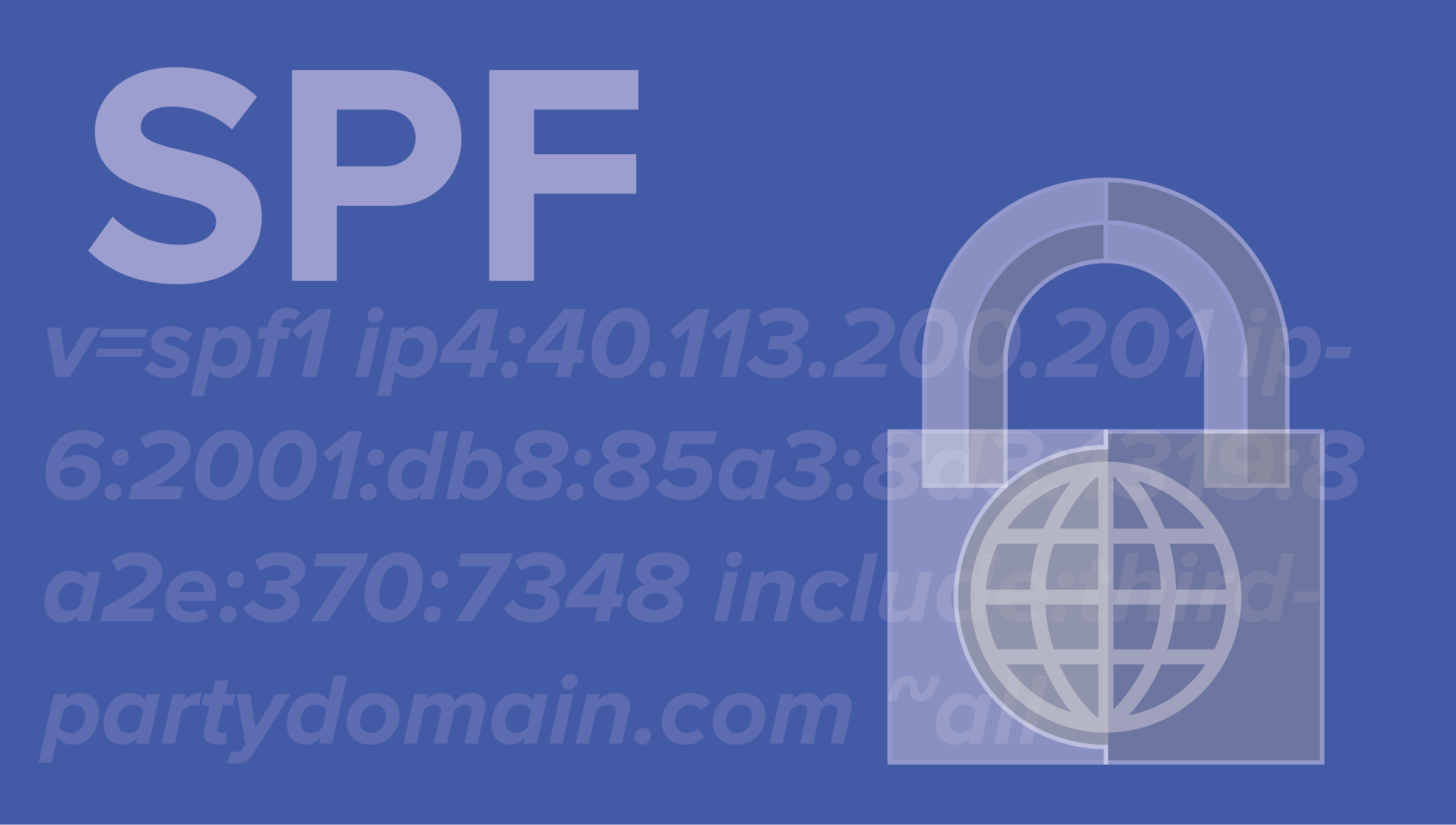
SZÁMLÁZÓ PROGRAM BEJELENTÉSE
2016. 08. 10. - Tippek2014. október 1-től minden újonnan vásárolt számlázó programot - annak használatbavételétől számított - 30 napon belül be kell jelenteni a NAV felé. Abban az esetben, ha a későbbiek során a számlázó programot már nem kívánja használni, úgy 30 napon belül be kell jelenteni a használatból történő kivonását.
NAGY HANGSÚLY A BIZTONSÁGON
2015. 09. 30. - Tippek A biztonságot védett szervereink és a folyamatos, titkosítással ellátott biztonsági mentések garantálják.

Rendkívüli módon érzékeny információkkal, személyes adatokkal dolgozunk, ezért az ARPADENT titkosított SSL csatornán, https-es biztonsági protokollon keresztül érhető el. Így az adatok nagy biztonságban vannak, a böngésző és a szerverek közötti adatforgalom titkos és visszakövethetetlen.
KARTON KEZELÉSEK BEÁLLÍTÁSA
2015. 09. 29. - TippekA Beállítások > Kezelés > Karton részben van lehetőség a kezeléseket beállítani, árazni, csoportba szervezni.
Karton kezeléshez megadhatjuk a megnevezését, amely a tervben és kezelés listában fog látszani. A rövid megnevezést, ami a kezelés gombon jelenik meg.
NAPLÓ KEZELÉSEK BEÁLLÍTÁSA
2015. 09. 29. - Tippek A berendeléshez bekattintható gombokat, a berendelés dobozához tartozó színeket és ezek sorrendjét tudjuk kezelni.
A megnevezés mező fog a berendelés dobozban megjelenni.
A rövid megnevezés lesz a gomb neve.
Amennyiben a berendelés dobozok kezelés szerint színeződnek, itt határozhatjuk meg a megjelenő színt.
MUNKAREND BEÁLLÍTÁS
2015. 09. 29. - TippekA Napló beosztás részben határozhatjuk meg, hogy a napló mettől-meddig legyen nyitva.
A fogászat nyitva tartásában pedig a napló beosztáson belül napokra bontva állítható be a nyitva tartás. Az inaktív napok nem fognak látszani a heti nézetben. Ez a beállítás adja az alapját az orvosok munkarendjének.
FELHASZNÁLÓK KEZELÉSE
2015. 09. 29. - Tippek Egy felhasználó alapadatait és jogosultságait állíthatjuk be. A felhasználó sablonból választva a jogosultságok kitöltődnek a jogkörnek megfelelően.
A jogok tesznek elérhetővé egy-egy menüpontot, funkciót.
Itt állíthatjuk be, hogy a felhasználó orvos-e, választható-e a naplóban orvosként és itt határozhatjuk meg a naplóbeli színét is.
BEÁLLÍTÁSOK - TESTRESZABÁSI LEHETŐSÉGEK
2015. 09. 28. - TippekA “Saját adatok” alatt változtathatunk a megjelenített nevünkön, a belépési azonosítónkon és megadhatjuk az értesítési email címünket. Ha a jelszót nem töltjük ki, nem fog az eredeti megváltozni.
A fogászat adatait csak az arra jogosult személyek módosíthatják. A cégadatokon túl itt állíthatók be a székek elnevezései.
A rendszer részben vannak a működéssel kapcsolatos legfontosabb beállítások.
IDŐPONT SZÍNEZÉS
2015. 09. 28. - Tippek A létrehozott időpont dobozoknak van egy alapértelmezett, de felhasználónként beállítható színe (Időpont alapszín). Ez szintén beállítás szerint befolyásható (Időpont színezés).
Kezelés szerinti színezés: az időponthoz kiválasztott kezeléseknek meghatározott színek. A Beállítások > Kezelések > Napló alatt felsorolt kezelésekhez megadott színben fog pompázni a doboz.
KARTON MODUL HASZNÁLATA
2015. 08. 26. - Tippek A karton programrészben az elvégzett kezelések, státuszok rögzítését és tervek készítését tudjuk elvégezni.
Fent láthatók az elvégezhető kezelések csoportokba rendezve. A beállítások / kezelések / karton menüpont alatt állítható és rendezhetők a kezelések.
ORVOS KIVÁLASZTÁSA
2015. 08. 25. - TippekTöbb orvossal rendelkező klinikáknál van jelentősége. Az orvost nem kötelező megadni egy berendeléshez. Arra vigyázzunk, hogy ha előbb jelöljük ki az orvost és utána olyan pácienst választunk, akinek van beállított alapértelmezett orvosa, az felülírhatja a kijelöltet.
NAPI MEGJEGYZÉSEK
2015. 08. 25. - TippekMinden napra írhatunk egy kis feljegyzést, ami lehet közös - ez a sárga hátterű mező, illetve privát - zöld hátterű.
BERENDELÉS GOMBSOR HASZNÁLATA
2015. 08. 24. - TippekA “Törlés” gombbal kitörölhetjük az időpontot, de a törlés előtt egy megerősítő kérdést kapunk.
A páciens berendelés adatai között visszanézhető a törölt berendelés.
BERENDELÉSI NAPLÓ NAVIGÁLÁSI NÉZETEI
2015. 08. 24. - TippekA nap nézet értelemszerűen csak egy napot mutat a foglalás naplóból. Ezt a nézetet négy vagy több székkel rendelkező fogászatoknak ajánljuk.
PÁCIENS ADATAINAK FELVITELE
2015. 08. 19. - TippekA páciens adatainak rögzítéséhez kattintsunk a páciens kereső melletti ceruza ikonra. Három szituáció lehetséges:
PÁCIENS AZONOSÍTÁS
2015. 08. 18. - Tippek Időpont rögzítéskor általában – ugyanis nem kötelező - megadjuk a pácienst is. Három szituáció lehetséges:
IDŐPONT-KIJELÖLÉS
2015. 07. 29. - TippekKattintsunk a foglalás táblázat egy kívánt időpontjára az egér bal gombjával és lenyomva tartva húzzuk az egérkurzort az időtartam végéig.
Kijelölés közben a kurzort átvihetjük más oszlopokba és a kezdeti időpont fölé is.
Ha beleütközünk egy másik berendelésbe, akkor beállítástól függően vagy nem tudjuk tovább húzni az időpontot, vagy párhuzamos időpont foglalást csinálhatunk.
IDŐPONT VÁLTOZTATÁSA
2015. 07. 23. - TippekEgy berendelés időpontjának megváltoztatásához kattintsunk kétszer egy berendelés dobozra, mire az szerkeszthető állapotba kerül.
IDŐPONTFOGLALÁS
2015. 07. 16. - TippekEgy időpont foglalásához négy adatot lehet megadni, de egyet kötelező: az időpontot. Ezen túl megadható a páciens neve, az orvos és az elvégzendő kezelések.
A négy adat bevitelének sorrendje tetszőleges.